Verwenden von UE-V mit benutzerdefinierten Anwendungen (Windows 10)
User Experience Virtualization (UE-V) verwendet XML-Dateien, die als Einstellungsspeicherortvorlagen bezeichnet werden, um Anwendungseinstellungen und Windows-Einstellungen zwischen Benutzergeräten zu überwachen und zu synchronisieren. In UE-V sind standardmäßig einige Einstellungsortvorlagen enthalten. Wenn Sie jedoch Andere Einstellungen für Desktopanwendungen als die in den Standardvorlagen enthaltenen Einstellungen synchronisieren möchten, können Sie mit dem UE-V-Vorlagengenerator eigene Vorlagen für benutzerdefinierte Einstellungsspeicherorte erstellen.
Nachdem Sie sich mit Vorbereiten einer UE-V-Bereitstellung befasst und entschieden haben, dass Sie Einstellungen für benutzerdefinierte Anwendungen (z. B. Drittanbieter, Branchenspezifische Anwendungen) synchronisieren möchten, müssen Sie die in diesem Thema beschriebenen Features von UE-V bereitstellen.
Zunächst finden Sie die Standard Schritte, die zum Synchronisieren von Einstellungen für benutzerdefinierte Anwendungen erforderlich sind:
- Installieren des UE-V-Vorlagengenerators Verwenden Sie den UEV-Vorlagengenerator, um benutzerdefinierte XML-Einstellungsspeicherortvorlagen zu erstellen.
- Konfigurieren eines UE-V-Einstellungsvorlagenkatalogs Sie können diesen Pfad definieren, in dem benutzerdefinierte Einstellungsspeicherortvorlagen gespeichert werden.
- Create vorlagen für benutzerdefinierte Einstellungen Mit diesen benutzerdefinierten Vorlagen können Benutzer Einstellungen für benutzerdefinierte Anwendungen synchronisieren.
- Bereitstellen der Speicherortvorlagen für benutzerdefinierte Einstellungen
Nachdem Sie die benutzerdefinierte Vorlage getestet haben, um sicherzustellen, dass die Einstellungen ordnungsgemäß synchronisiert werden, können Sie diese Vorlagen auf eine der folgenden Arten bereitstellen:
- Mit Ihrer bestehenden elektronischen Softwareverteilungslösung, z. B. Configuration Manager
- Mit Gruppenrichtlinie Einstellungen
- Mit einem UE-V-Einstellungsvorlagenkatalog
Hinweis
Vorlagen, die mit elektronischen Softwareverteilungsmethoden oder Gruppenrichtlinie bereitgestellt werden, müssen bei UE-V Windows Management Instrumentation (WMI) oder Windows PowerShell registriert werden.
Vorbereiten der Bereitstellung von UE-V für benutzerdefinierte Anwendungen
Bevor Sie mit der Bereitstellung der UE-V-Features beginnen, die benutzerdefinierte Anwendungen verarbeiten, lesen Sie die folgenden wichtigen Informationen.
Der UE-V-Vorlagengenerator
Verwenden Sie den UE-V-Vorlagengenerator, um die Speicherorte zu überwachen, zu ermitteln und zu erfassen, an denen Win32-Anwendungen Einstellungen speichern. Der Vorlagengenerator erstellt keine Einstellungsspeicherortvorlagen für die folgenden Anwendungstypen:
- Virtualisierte Anwendungen
- Anwendungen, die über Terminaldienste angeboten werden
- Java-Anwendungen
- Windows-Anwendungen
Hinweis
Speicherortvorlagen für UE-V-Einstellungen können nicht aus virtualisierten Anwendungen oder Terminaldienste-Anwendungen erstellt werden. Einstellungen, die mithilfe der Vorlagen synchronisiert werden, können jedoch auf diese Anwendungen angewendet werden. Um Vorlagen zu erstellen, die VDI-Anwendungen (Virtual Desktop Infrastructure) und Terminaldienste unterstützen, öffnen Sie eine Version des Windows Installer-Pakets (.msi) der Anwendung mithilfe des UE-V-Vorlagengenerators. Weitere Informationen zum Synchronisieren von Einstellungen für virtuelle Anwendungen finden Sie unter Verwenden von UE-V mit virtuellen Anwendungen.
Ausgeschlossene Standorte: Der Ermittlungsprozess schließt Speicherorte aus, an denen häufig Anwendungssoftwaredateien gespeichert werden, die Einstellungen zwischen Benutzercomputern oder Computerumgebungen nicht gut synchronisieren. Standardmäßig sind diese Dateien ausgeschlossen:
- HKEY_CURRENT_USER Registrierungsschlüssel und -dateien, in die der angemeldete Benutzer keine Werte schreiben kann
- HKEY_CURRENT_USER Registrierungsschlüssel und -dateien, die der Kernfunktionalität des Windows-Betriebssystems zugeordnet sind
- Alle Registrierungsschlüssel, die sich in der HKEY_LOCAL_MACHINE-Struktur befinden
- Dateien, die sich in Den Verzeichnissen der Programme befinden
- Dateien, die sich unter Benutzer \ [Benutzername] \ AppData \ LocalLow befinden
- Windows-Betriebssystemdateien, die sich in %Systemroot% befinden
Wenn Registrierungsschlüssel und Dateien, die an ausgeschlossenen Speicherorten gespeichert sind, zum Synchronisieren von Anwendungseinstellungen erforderlich sind, können Sie die Speicherorte während des Erstellungsprozesses der Vorlage für den Einstellungsspeicherort manuell hinzufügen.
Ersetzen der Microsoft-Standardvorlagen
Eine Standardgruppe von Einstellungsspeicherortvorlagen für gängige Microsoft-Anwendungen und Windows-Einstellungen ist in Windows 10 Version 1601 enthalten. Wenn Sie diese Vorlagen anpassen oder Speicherortvorlagen für Einstellungen erstellen, um Einstellungen für benutzerdefinierte Anwendungen zu synchronisieren, kann der UE-V-Dienst so konfiguriert werden, dass ein Einstellungsvorlagenkatalog zum Speichern der Vorlagen verwendet wird. In diesem Fall müssen Sie die Standardvorlagen mit den benutzerdefinierten Vorlagen in den Einstellungsvorlagenkatalog einschließen.
Wichtig
Nachdem Sie den UE-V-Dienst aktiviert haben, müssen Sie die Einstellungsspeicherortvorlagen mithilfe des Register-UevTemplate Cmdlets in Windows PowerShell registrieren.
Wenn Sie Gruppenrichtlinie verwenden, um den Pfad des Einstellungsvorlagenkatalogs zu konfigurieren, können Sie die Microsoft-Standardvorlagen ersetzen. Wenn Sie die Richtlinieneinstellungen so konfigurieren, dass sie die Microsoft-Standardvorlagen ersetzen, werden alle Microsoft-Standardvorlagen, die mit Windows 10, Version 1607, installiert sind, gelöscht, und nur die Vorlagen, die sich im Einstellungsvorlagenkatalog befinden, werden verwendet.
Hinweis
Wenn der Einstellungsvorlagenkatalog angepasste Vorlagen enthält, die dieselbe ID wie die Microsoft-Standardvorlagen verwenden, werden die Microsoft-Vorlagen ignoriert.
Sie können die Standardvorlagen mithilfe der UE-V-Windows PowerShell-Features ersetzen. Um die Microsoft-Standardvorlage durch Windows PowerShell zu ersetzen, heben Sie die Registrierung aller Microsoft-Standardvorlagen auf, und registrieren Sie dann die angepassten Vorlagen.
Alte Einstellungspakete verbleiben im Einstellungsspeicherort, auch wenn Sie neue Einstellungsspeicherortvorlagen für eine Anwendung bereitstellen. Diese Pakete werden nicht vom UE-V-Dienst gelesen, aber auch nicht automatisch gelöscht.
Installieren des UEV-Vorlagengenerators
Verwenden Sie den UE-V-Vorlagengenerator, um benutzerdefinierte Einstellungsspeicherortvorlagen zu erstellen, die Sie dann an Benutzergeräte verteilen können. Sie können auch den Vorlagengenerator verwenden, um eine vorhandene Vorlage zu bearbeiten oder eine Vorlage zu überprüfen, die mit einem anderen XML-Editor erstellt wurde.
Der UE-V-Vorlagengenerator ist im Windows Assessment and Deployment Kit (ADK) für Windows 10 enthalten.
Installieren Sie den UE-V-Vorlagengenerator auf einem Computer, mit dem Sie eine vorlage für den Speicherort für benutzerdefinierte Einstellungen erstellen können. Auf diesem Computer sollten die Anwendungen installiert sein, für die benutzerdefinierte Einstellungsspeicherortvorlagen generiert werden müssen.
Wichtig
UE-V für Windows 10, Version 1607 enthält einen neuen Vorlagengenerator. Wenn Sie ein Upgrade von einer vorhandenen UE-V-Installation durchführen, müssen Sie den neuen Generator verwenden, um Speicherortvorlagen für Einstellungen zu erstellen. Vorlagen, die mit früheren Versionen des UE-V-Vorlagengenerators erstellt wurden, funktionieren weiterhin.
So installieren Sie den UE-V-Vorlagengenerator:
- Wechseln Sie zu Windows ADK herunterladen , um auf das ADK zuzugreifen.
- Wählen Sie auf dieser Seite die Schaltfläche Windows ADK für Windows 10 abrufen aus, um das ADK-Installationsprogramm zu starten. Wählen Sie im unten dargestellten Fenster Microsoft User Experience Virtualization (UE-V) Template Generator und dann Installieren aus.
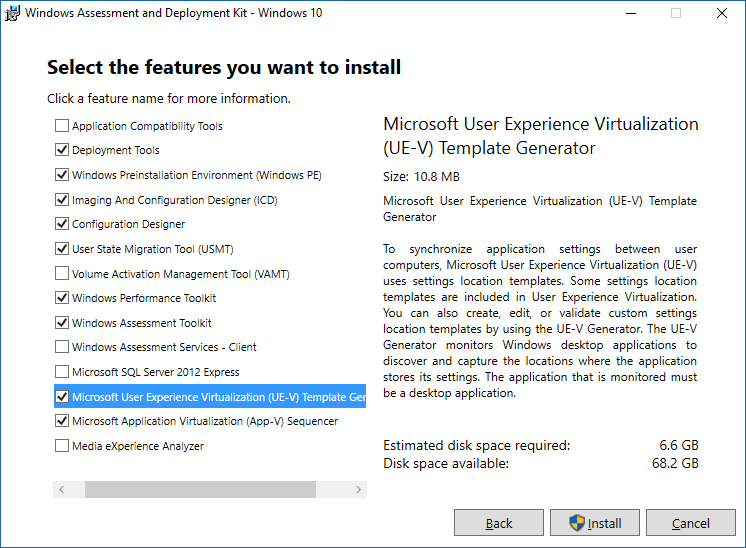
- Wählen Sie zum Öffnen des Generators im StartmenüMicrosoft Application Virtualization Generator aus.
- Informationen zur Verwendung des Vorlagengenerators finden Sie unter Arbeiten mit benutzerdefinierten UE-V-Vorlagen und dem UE-V-Vorlagengenerator .
Bereitstellen eines Einstellungsvorlagenkatalogs
Der UE-V-Einstellungsvorlagenkatalog ist ein Ordnerpfad auf UE-V-Computern oder eine SMB-Netzwerkfreigabe (Server Message Block), in der alle Benutzerdefinierten Einstellungsspeicherortvorlagen gespeichert sind. Der UE-V-Dienst überprüft diesen Speicherort einmal täglich und aktualisiert sein Synchronisierungsverhalten basierend auf den Vorlagen in diesem Ordner.
Der UE-V-Dienst überprüft diesen Ordner auf Vorlagen, die hinzugefügt, aktualisiert oder entfernt wurden. Es registriert neue und geänderte Vorlagen und hebt die Registrierung entfernter Vorlagen auf. Standardmäßig werden Vorlagen einmal täglich um 3:30 Uhr Ortszeit vom Taskplaner und beim Systemstart registriert und aufgehoben. Informationen zum Anpassen der Häufigkeit dieses geplanten Vorgangs finden Sie unter Ändern der Häufigkeit geplanter UE-V-Vorgänge.
Sie können den Katalogpfad der Einstellungsvorlage mit Befehlszeilenoptionen, Gruppenrichtlinie, WMI oder Windows PowerShell konfigurieren. Vorlagen, die im Katalogpfad der Einstellungsvorlage gespeichert sind, werden automatisch von einer geplanten Aufgabe registriert und aufgehoben.
So konfigurieren Sie den Einstellungsvorlagenkatalog für UE-V:
Create einen neuen Ordner auf dem Computer, auf dem der UE-V-Einstellungsvorlagenkatalog gespeichert ist.
Legen Sie die folgenden Berechtigungen auf Freigabeebene (SMB) für den Katalogordner der Einstellungsvorlage fest.
Benutzerkonto Empfohlene Berechtigungen Jeder Keine Berechtigungen Domänencomputer Leseberechtigungsstufen Administratoren Lese-/Schreibberechtigungsstufen Legen Sie die folgenden NTFS-Dateisystemberechtigungen für den Katalogordner der Einstellungsvorlage fest.
Benutzerkonto Empfohlene Berechtigungen Anwenden auf Ersteller/Besitzer Vollzugriff Dieser Ordner, Unterordner und Dateien Domänencomputer Ordnerinhalt auflisten und Lesen Dieser Ordner, Unterordner und Dateien Jeder Keine Berechtigungen Keine Berechtigungen Administratoren Vollzugriff Dieser Ordner, Unterordner und Dateien Klicken Sie auf OK , um die Dialogfelder zu schließen.
Die Netzwerkfreigabe muss mindestens Berechtigungen für die Gruppe Domänencomputer erteilen. Darüber hinaus gewähren Sie Administratoren, die die gespeicherten Vorlagen verwalten sollen, Zugriffsberechtigungen für den Netzwerkfreigabeordner.
Create benutzerdefinierten Einstellungsspeicherortvorlagen
Verwenden Sie den UE-V-Vorlagengenerator, um Einstellungsspeicherortvorlagen für Branchenanwendungen oder andere benutzerdefinierte Anwendungen zu erstellen. Nachdem Sie die Vorlage für eine Anwendung erstellt haben, stellen Sie sie auf Computern bereit, um einstellungen für diese Anwendung zu synchronisieren.
So erstellen Sie eine UE-V-Einstellungsspeicherortvorlage mit dem UE-V-Vorlagengenerator:
Klicken Sie aufAlle Programme>starten>Microsoft User Experience Virtualization>Microsoft User Experience Virtualization Vorlagengenerator.
Klicken Sie auf Create einer Vorlage für den Einstellungsspeicherort.
Geben Sie die Anwendung an. Navigieren Sie zum Dateipfad der Anwendung (.exe) oder der Anwendungsverknüpfung (.lnk), für die Sie eine Einstellungsspeicherortvorlage erstellen möchten. Geben Sie ggf. die Befehlszeilenargumente und ggf. das Arbeitsverzeichnis an.
Klicken Sie auf Weiter, um den Vorgang fortzusetzen.
Hinweis Bevor die Anwendung gestartet wird, zeigt das System eine Aufforderung zur Benutzerkontensteuerung an. Die Berechtigung ist erforderlich, um die Registrierung und die Dateispeicherorte zu überwachen, die die Anwendung zum Speichern von Einstellungen verwendet.
Nachdem die Anwendung gestartet wurde, schließen Sie die Anwendung. Der UE-V-Vorlagengenerator zeichnet die Speicherorte auf, an denen die Anwendung ihre Einstellungen speichert.
Klicken Sie nach Abschluss des Vorgangs auf Weiter , um den Vorgang fortzusetzen.
Überprüfen Und wählen Sie die geeigneten Speicherorte für Registrierungseinstellungen und Einstellungsdateispeicherorte aus, die für diese Anwendung synchronisiert werden sollen. Die Liste enthält die folgenden zwei Kategorien für Einstellungsspeicherorte:
- Standard: Anwendungseinstellungen, die in der Registrierung unter den HKEY_CURRENT_USER Schlüsseln oder in den Dateiordnern unter \ Benutzer \ [Benutzername] \ AppData-Roaming \ gespeichert sind. Der UE-V-Vorlagengenerator enthält diese Einstellungen standardmäßig.
- Nicht standardmäßig: Anwendungseinstellungen, die außerhalb der Speicherorte gespeichert werden, werden in den bewährten Methoden für die Datenspeicherung für Einstellungen angegeben (optional). Dazu gehören Dateien und Ordner unter Benutzer \ [Benutzername] \ AppData \ Local. Überprüfen Sie diese Speicherorte, um zu ermitteln, ob sie in die Einstellungsspeicherortvorlage eingeschlossen werden sollen. Aktivieren Sie die Kontrollkästchen speicherorte, um sie einzuschließen.
Klicken Sie auf Weiter, um den Vorgang fortzusetzen.
Überprüfen und bearbeiten Sie alle Eigenschaften, Registrierungsspeicherorte und Dateispeicherorte für die Einstellungsspeicherortvorlage.
Bearbeiten Sie die folgenden Eigenschaften auf der Registerkarte Eigenschaften :
- Anwendungsname: Der Anwendungsname, der in der Beschreibung der Eigenschaften der Programmdateien geschrieben wird.
- Programmname: Der Name des Programms, der aus den Eigenschaften der Programmdatei stammt. Dieser Name weist in der Regel die Dateinamenerweiterung .exe auf.
- Produktversion: Die Produktversionsnummer der .exe-Datei der Anwendung. Diese Eigenschaft hilft in Verbindung mit der Dateiversion zu bestimmen, auf welche Anwendungen die Vorlage für den Einstellungsspeicherort ausgerichtet ist. Diese Eigenschaft akzeptiert eine Hauptversionsnummer. Wenn diese Eigenschaft leer ist, gilt die Einstellungsspeicherortvorlage für alle Versionen des Produkts.
- Dateiversion: Die Dateiversionsnummer der .exe Datei der Anwendung. Diese Eigenschaft hilft in Verbindung mit der Produktversion zu bestimmen, auf welche Anwendungen die Vorlage für den Einstellungsspeicherort ausgerichtet ist. Diese Eigenschaft akzeptiert eine Hauptversionsnummer. Wenn diese Eigenschaft leer ist, gilt die Einstellungsspeicherortvorlage für alle Versionen des Programms.
- Name des Vorlagenautors (optional): Der Name des Autors der Einstellungsspeicherortvorlage.
- E-Mail-Adresse des Vorlagenautors (optional): Die E-Mail-Adresse des Autors der Einstellungspositionsvorlage.
Auf der Registerkarte Registrierung werden der Schlüssel und der Bereich der Registrierungsspeicherorte aufgelistet, die in der Einstellungsspeicherortvorlage enthalten sind. Bearbeiten Sie die Registrierungsspeicherorte mithilfe des Dropdownmenüs Aufgaben . Mit Tasks können Sie neue Schlüssel hinzufügen, den Namen oder Den Bereich vorhandener Schlüssel bearbeiten, Schlüssel löschen und die Registrierung durchsuchen, in der sich die Schlüssel befinden. Verwenden Sie den Bereich Alle Einstellungen , um alle Registrierungseinstellungen unter dem angegebenen Schlüssel einzuschließen. Verwenden Sie alle Einstellungen und Unterschlüssel , um alle Registrierungseinstellungen unter den angegebenen Schlüssel-, Unterschlüssel- und Unterschlüsseleinstellungen einzuschließen.
Auf der Registerkarte Dateien werden der Dateipfad und die Dateimaske der Dateispeicherorte aufgelistet, die in der Einstellungsspeicherortvorlage enthalten sind. Bearbeiten Sie die Dateispeicherorte mithilfe des Dropdownmenüs Aufgaben . Mit Aufgaben für Dateispeicherorte können Sie neue Dateien oder Ordnerspeicherorte hinzufügen, den Bereich vorhandener Dateien oder Ordner bearbeiten, Dateien oder Ordner löschen und den ausgewählten Speicherort in Windows Explorer öffnen. Lassen Sie das Dateiformat leer, um alle Dateien im angegebenen Ordner einzuschließen.
Klicken Sie auf Create und dann auf Speichern, um die Einstellungsspeicherortvorlage auf dem Computer zu speichern.
Klicken Sie auf Schließen , um den Assistenten für Einstellungsvorlagen zu schließen. Beenden Sie die UE-V-Vorlagengeneratoranwendung.
Nachdem Sie die Einstellungsspeicherortvorlage für eine Anwendung erstellt haben, testen Sie die Vorlage. Stellen Sie die Vorlage in einer Labumgebung bereit, bevor Sie sie in die Produktion im Unternehmen aufnehmen.
Ausführliche Informationen zur XML-Struktur der UE-V-Einstellungsspeicherortvorlage und Anleitungen zum Bearbeiten dieser Dateien finden Sie unter Anwendungsvorlagenschemareferenz für UE-V .
Bereitstellen der Vorlagen für den Speicherort für benutzerdefinierte Einstellungen
Nachdem Sie eine Einstellungsspeicherortvorlage mit dem UE-V-Vorlagengenerator erstellt haben, sollten Sie sie testen, um sicherzustellen, dass die Anwendungseinstellungen ordnungsgemäß synchronisiert werden. Anschließend können Sie die Einstellungsspeicherortvorlage sicher auf Benutzergeräten im Unternehmen bereitstellen.
Sie können Einstellungsspeicherortvorlagen mit den folgenden Methoden bereitstellen:
- Ein elektronisches Softwareverteilungssystem (ESD), z. B. Microsoft Configuration Manager
- Gruppenrichtlinienvoreinstellungen
- Vorlagenkatalog für UE-V-Einstellungen
Vorlagen, die mit einem ESD-System oder Gruppenrichtlinie -Objekten bereitgestellt werden, müssen mithilfe der Windows-Verwaltungsinstrumentation (Windows Management Instrumentation, WMI) von UE-V oder Windows PowerShell registriert werden. Vorlagen, die im Speicherort des Einstellungsvorlagenkatalogs gespeichert sind, werden automatisch vom UE-V-Dienst registriert.
So stellen Sie UE-V-Einstellungsspeicherortvorlagen mit einem Katalogpfad für Einstellungsvorlagen bereit:
- Navigieren Sie zu dem Netzwerkfreigabeordner, den Sie als Einstellungsvorlagenkatalog definiert haben.
- Hinzufügen, Entfernen oder Aktualisieren von Einstellungsspeicherortvorlagen im Einstellungsvorlagenkatalog, um die gewünschte UE-V-Dienstvorlagenkonfiguration für UE-V-Computer widerzuspiegeln.
Hinweis
Vorlagen auf Computern werden täglich aktualisiert. Das Update basiert auf Änderungen am Einstellungsvorlagenkatalog.
- Um Vorlagen auf einem Computer, auf dem der UE-V-Dienst ausgeführt wird, manuell zu aktualisieren, öffnen Sie eine Eingabeaufforderung mit erhöhten Rechten, navigieren Sie zu Programme\Microsoft User Experience Virtualization \ Agent \ <x86 oder x64 >, und führen Sie dann ApplySettingstemplateCatalog.exeaus.
Hinweis
Dieses Programm wird automatisch während des Computerstarts und täglich um 3:30 Uhr ausgeführt, um alle neuen Vorlagen zu sammeln, die kürzlich dem Katalog hinzugefügt wurden.